Cómo descargar e instalar RHEL 8 gratis
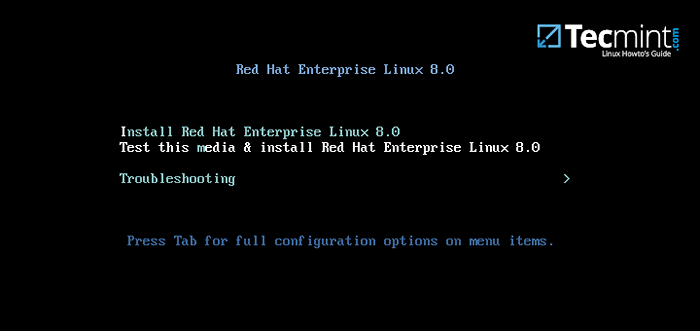
- 2352
- 178
- Jaime Delgadillo
Lo más probable es que hayas escuchado eso Rhel 8 tiene un costo y por eso, es posible que haya optado por ir por Centos 8 en cambio. La buena noticia es que puede descargar RHEL 8 de forma gratuita y disfrutar de suscripciones anuales gratuitas a absolutamente ningún costo! Guay, verdad?
En esta guía, aprenderá a descargar Rhel 8 (Red Hat Enterprise Linux) de forma gratuita, instálelo en su PC y luego habilite suscripciones anuales gratuitas.
Descargar RHEL 8 ISO gratis
Para descargar el Rhel 8 ISO Imagen sin costo, diríjase sobre el programa Red Hat Developer y cree una cuenta. Complete todos los detalles requeridos.
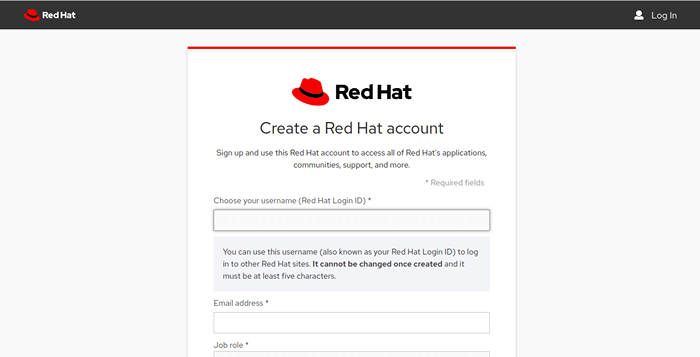 Crear cuenta de Redhat
Crear cuenta de Redhat Una vez hecho esto, continúe con la página de inicio de sesión de Red Hat para completar su perfil proporcionando otros detalles, como su dirección local.
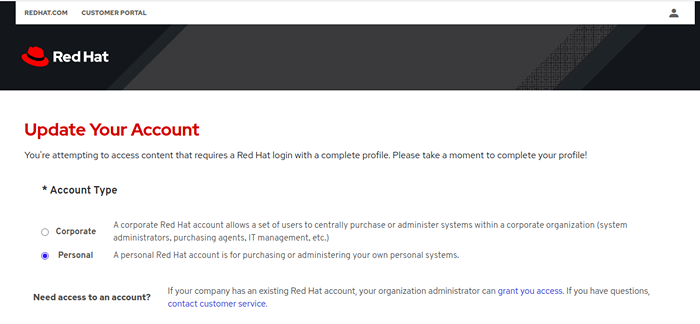 Actualizar la cuenta de Red Hat
Actualizar la cuenta de Red Hat A partir de entonces, diríjase a la página de descarga de Rhel 8 y descargue la Rhel 8 ISO archivo gratis. Una vez que haya descargado la imagen ISO, puede elegir crear una unidad USB de arranque usando Rufo o cualquier otra utilidad de su elección.
Si desea instalar Rhel 8 en virtualbox Como demostraré, una imagen iso sola es suficiente.
Instalación de RHEL 8 en Virtualbox
1. Abre tu Virtualbox y haga clic en el "NuevoIcono. Asigne un nombre preferido a su máquina virtual y haga clic en "Próximo".
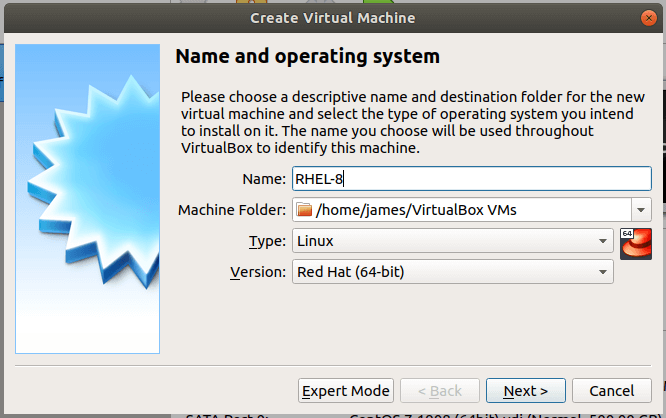 Crear una nueva máquina virtual
Crear una nueva máquina virtual 2. En el siguiente paso, asigne algo de memoria para su máquina virtual. En este caso, he elegido asignar una capacidad de memoria de 2048 MB.
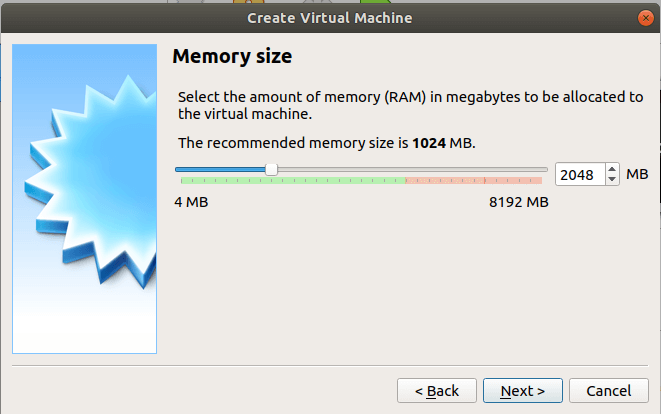 Establecer memoria para RHEL 8
Establecer memoria para RHEL 8 3. En la siguiente ventana, seleccione "Crea un disco duro virtual ahora"Y haga clic" "Crear".
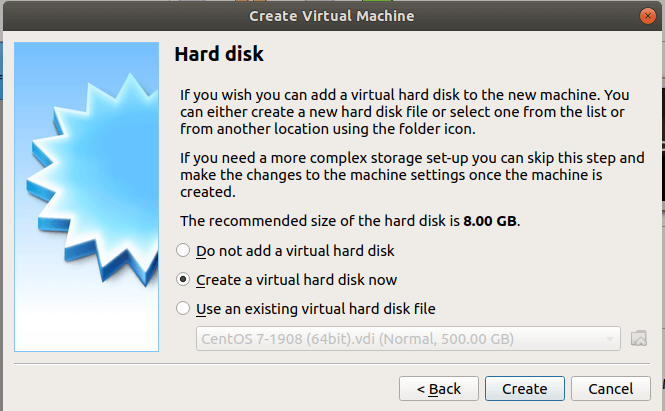 Crea un disco duro para RHEL 8
Crea un disco duro para RHEL 8 4. Asegúrese de que el tipo de archivo de disco duro esté configurado en VDI (Imagen de disco de Virtualbox) y haga clic en "Próximo".
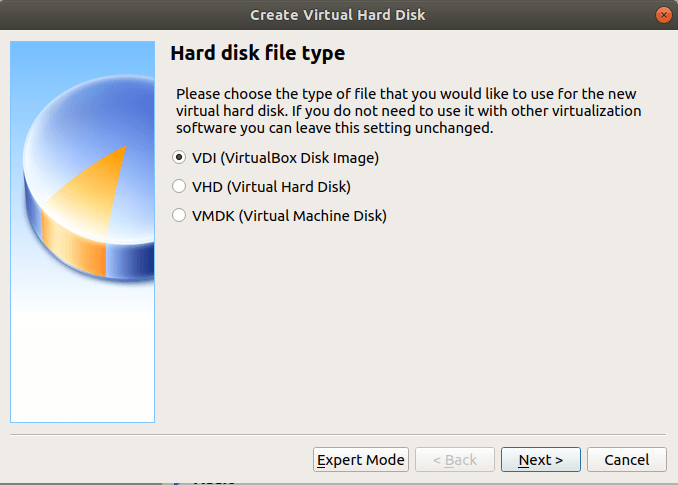 Crear imagen de disco Virtualbox
Crear imagen de disco Virtualbox 5. A continuación, seleccione el 'Asignado dinámicamente"Opción y haga clic en"Próximo".
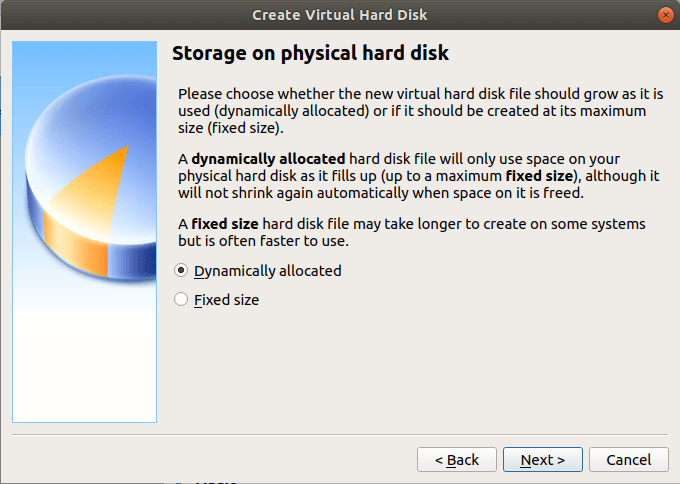 Establecer almacenamiento para Rhel 8
Establecer almacenamiento para Rhel 8 6. Luego asigne un espacio de disco duro para su máquina virtual. En este ejemplo, he elegido asignar 25.33 GB para mi VM. Una vez hecho, haga clic en el "Crear" botón.
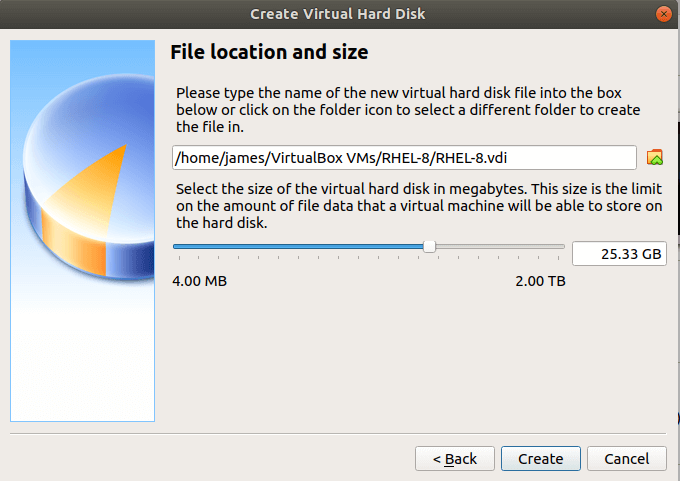 Establezca espacio en el disco duro para RHEL 8
Establezca espacio en el disco duro para RHEL 8 7. Lo único que queda es señalar el VM hacia Rhel 8 ISO imagen. Así que haga clic en "Almacenamiento" ->"Controlador: IDE"Y haga clic en el 'vacío'Disco y seleccione su archivo de imagen ISO.
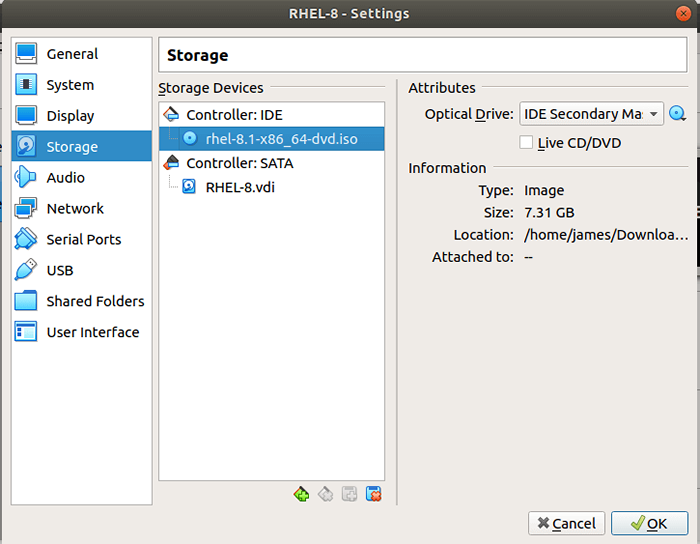 Agregar imagen ISO RHEL 8
Agregar imagen ISO RHEL 8 8. Cuando todo está hecho. Clickea en el "De acuerdoBotón "y haga clic en"Comenzar" botón.
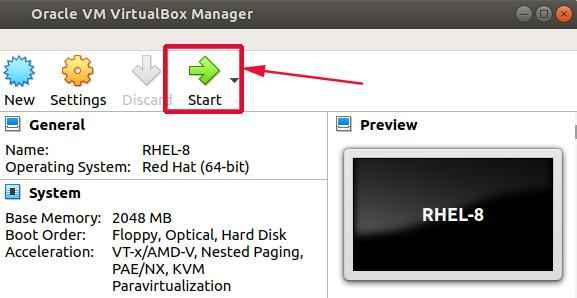 Iniciar RHEL 8 VM
Iniciar RHEL 8 VM 9. En la primera pantalla después de encender el VM, Las siguientes opciones se imprimirán en la pantalla. Seleccione la primera opción "Instale Red Hat Enterprise Linux 8.1.0".
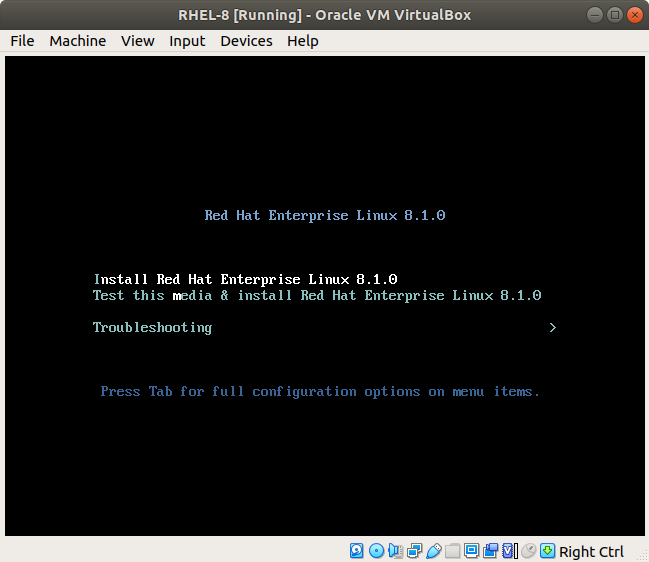 Seleccione Instalar RHEL 8 desde el menú Grub
Seleccione Instalar RHEL 8 desde el menú Grub 10. A partir de entonces observará algunos mensajes de arranque en la pantalla como Rhel 8 arrancar.
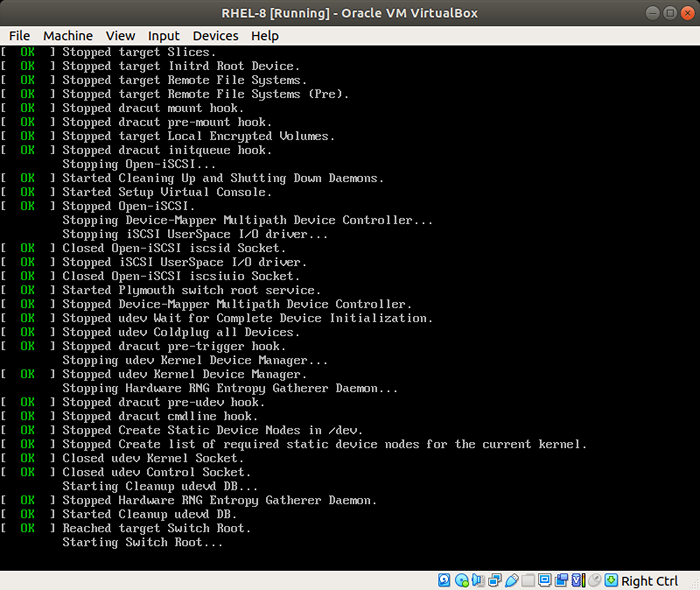 Boteo de Rhel 8
Boteo de Rhel 8 11. Una vez el Rhel 8 se realiza con el proceso de arranque, la siguiente ventana le pedirá que seleccione el idioma de instalación. Seleccione su idioma preferido y presione el "Continuar" botón.
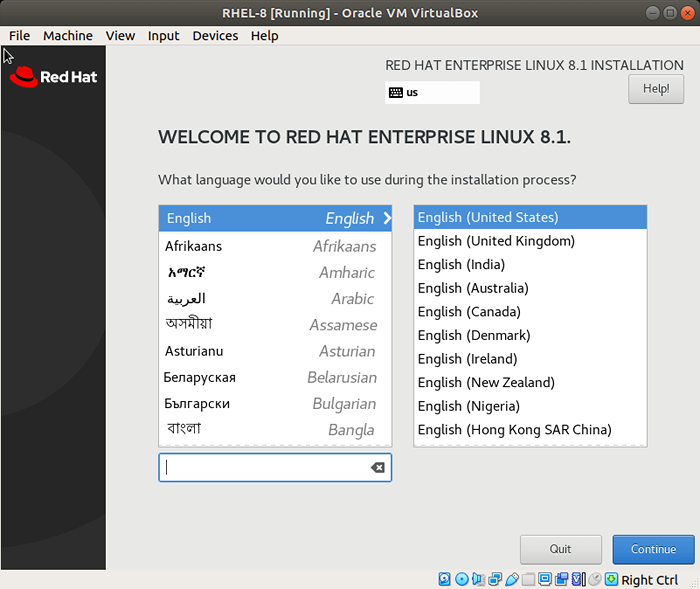 Seleccione el lenguaje de instalación de RHEL 8
Seleccione el lenguaje de instalación de RHEL 8 12. Se mostrará un resumen de todos los componentes críticos que deben configurarse como se muestra. Asegúrese de hacer clic en cada uno de ellos y ajustar la configuración de acuerdo con sus preferencias.
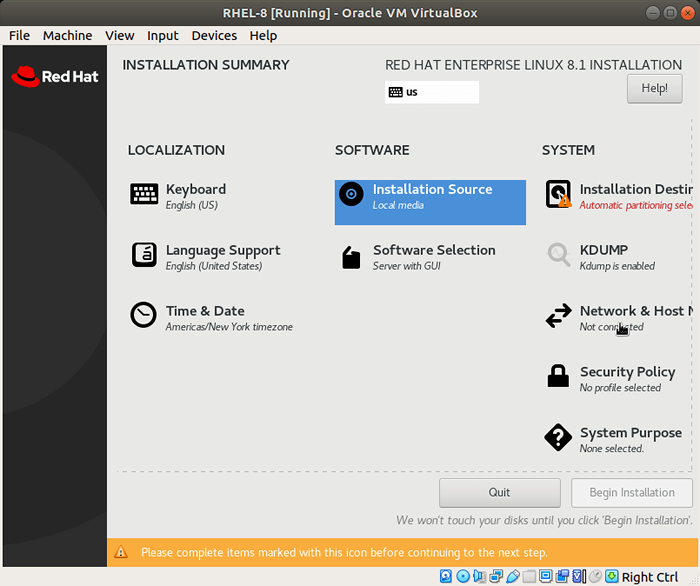 Resumen de instalación de RHEL 8
Resumen de instalación de RHEL 8 13. Comenzando con el "Diseño del teclado". Por defecto, esto está configurado en Inglés (EE. UU.) Pero puede agregar su idioma preferido haciendo clic en el ( +) símbolo de abajo para agregar otro idioma.
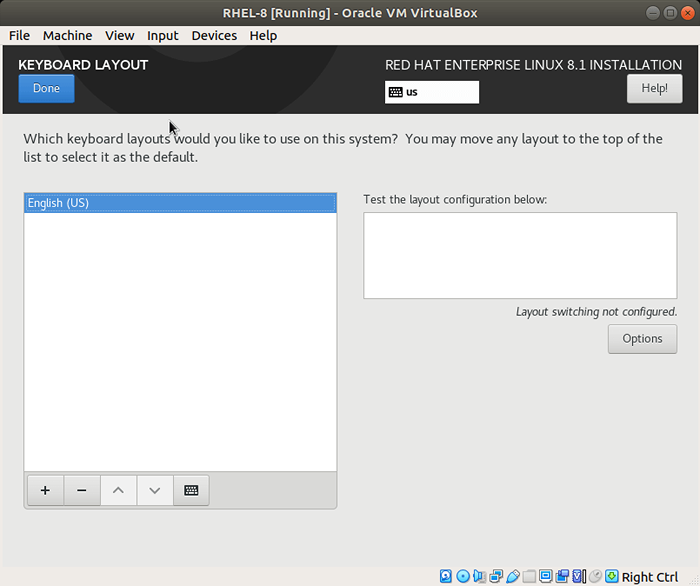 Seleccione el teclado RHEL 8
Seleccione el teclado RHEL 8 14. A continuación, haga clic en el "Ayuda de idioma"Opción y seleccione su idioma preferido y haga clic en"Hecho".
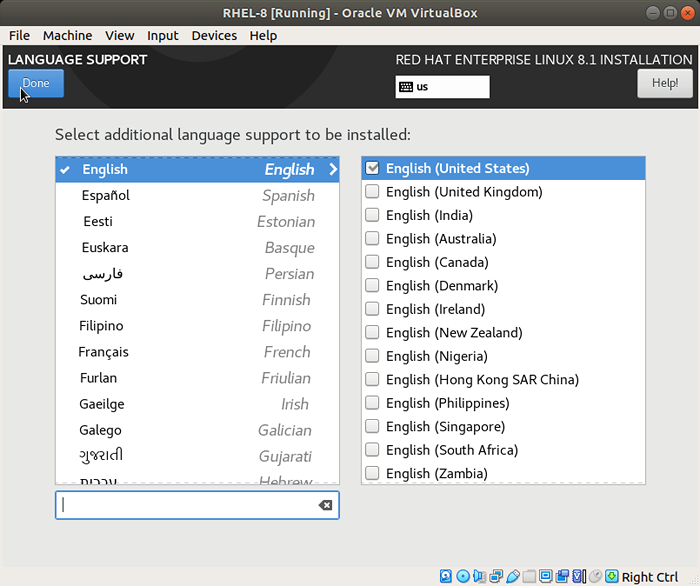 Seleccione idiomas adicionales
Seleccione idiomas adicionales 15. Asegúrese de ajustar su 'Hora y fecha'Configuración adecuadamente.
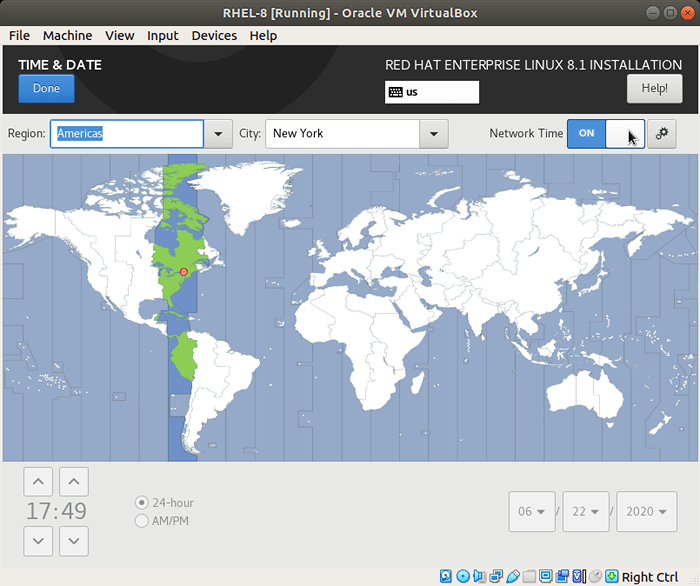 Seleccione la hora y la fecha
Seleccione la hora y la fecha dieciséis. En el 'Selección de software'Opción Elija su entorno base preferido y haga clic' 'Hecho'. En este caso, he elegido ir con el Puesto de trabajo Opción que está bastante bien para una PC de escritorio.
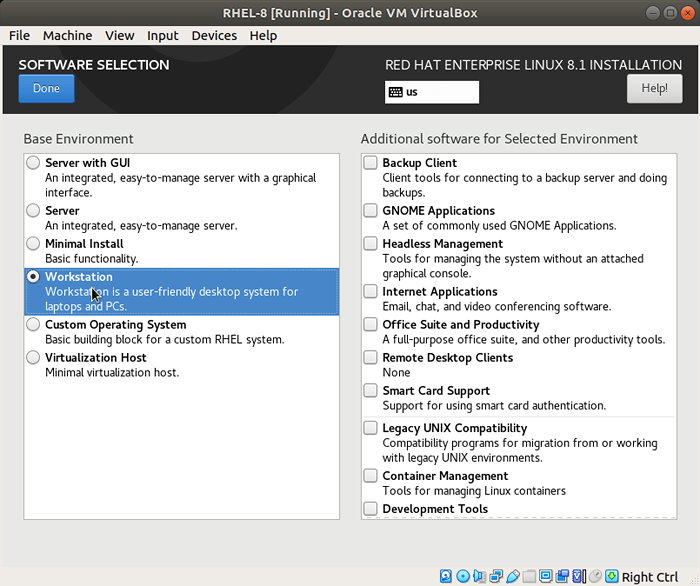 Seleccione la instalación de la estación de trabajo
Seleccione la instalación de la estación de trabajo 17. En el 'Red y nombre de host'Sección, encienda la alternancia junto a la interfaz de red.
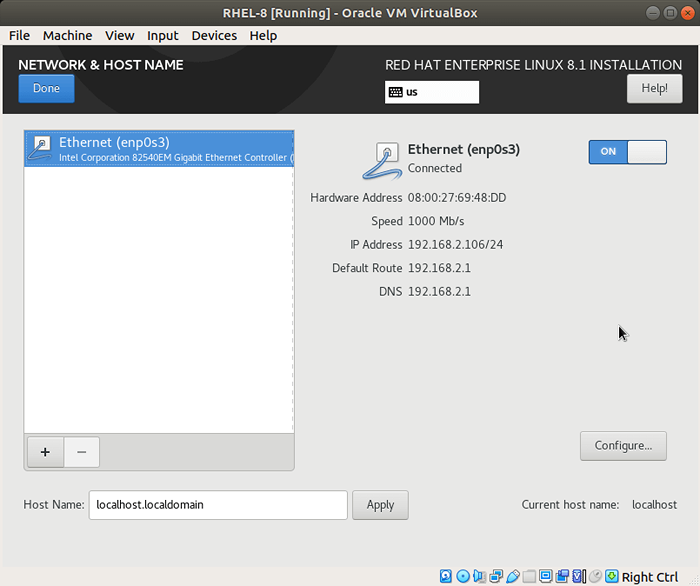 Habilitar red en RHEL 8
Habilitar red en RHEL 8 18. En el "Destino de instalación'Seleccione el disco duro que desea instalar Rhel On y no dude en seleccionarlo, ya sea 'Automático' o 'Manual' fraccionamiento.
En este caso, seleccionaré el 'Automático'Opción de partición para que el sistema divide automáticamente el disco duro y guarde los cambios. Para un servidor de producción, sin embargo, es posible que deba dividir manualmente el disco duro para adaptarse a sus preferencias.
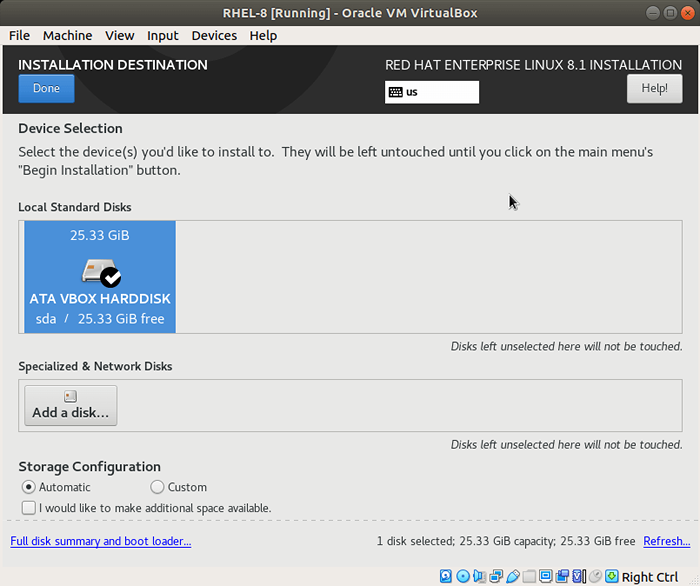 Seleccione la partición automática de RHEL 8
Seleccione la partición automática de RHEL 8 19. Y por último, en el 'Propósito del sistema'configuración, asegúrese de seleccionar el'Desarrollo/prueba'Opción como uso de su sistema y deje todas las otras entradas sin cambios. Luego haga clic en 'Hecho'.
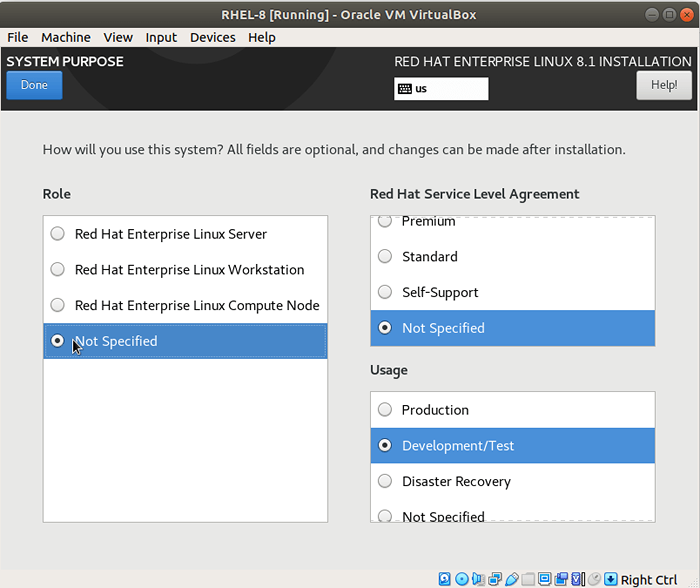 Establecer el propósito del sistema RHEL 8
Establecer el propósito del sistema RHEL 8 20. Con todos los parámetros sobresalientes, haga clic en el "Comenzar la instalación"Botón para que comience la instalación. Pero mientras lo hace, se le solicitará que proporcione una contraseña de root y cree un nuevo usuario.
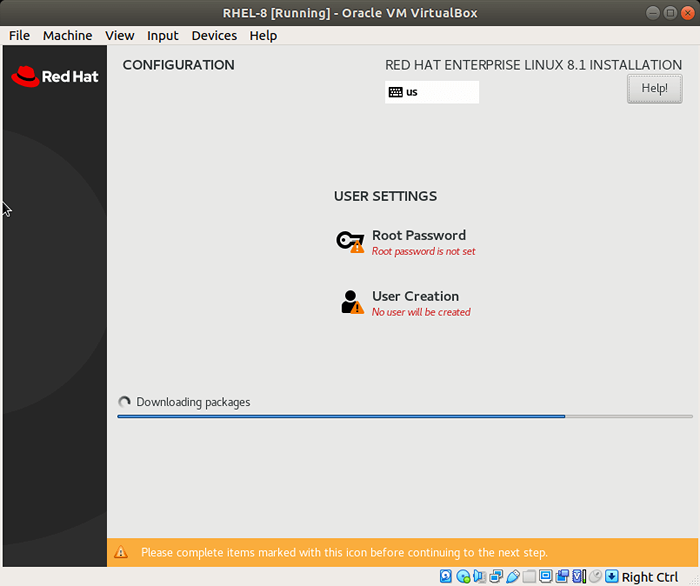 Instalación de Rhel 8 en progreso
Instalación de Rhel 8 en progreso 21. Clickea en el 'Contraseña de raíz'pestaña y proporcionar una contraseña segura para el usuario root. Haga clic 'Hecho'Para guardar los cambios.
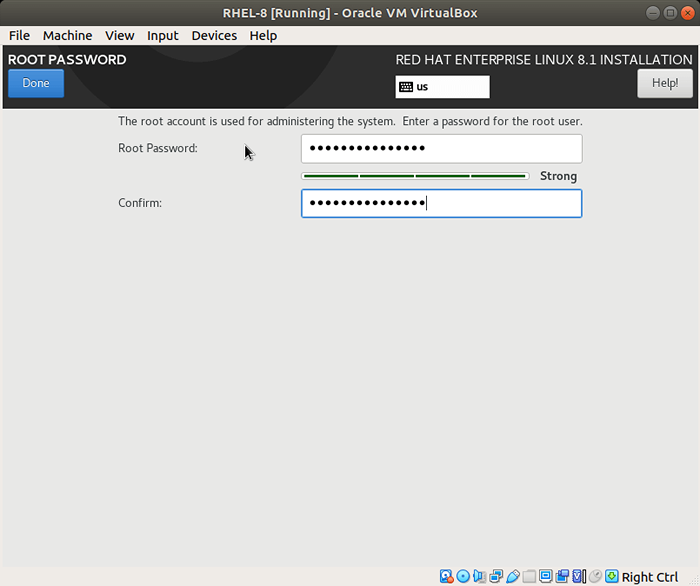 Establecer contraseña de root para RHEL 8
Establecer contraseña de root para RHEL 8 22. A continuación, cree un nuevo usuario especificando un nombre de usuario seguido de la contraseña del usuario.
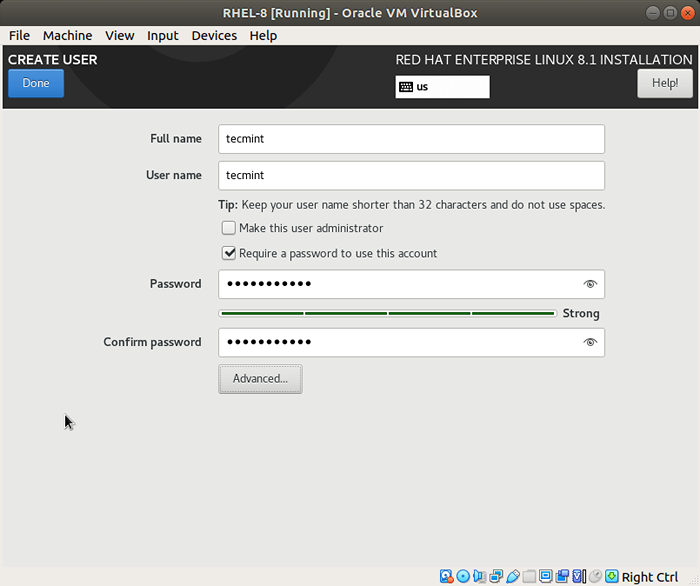 Crear un nuevo usuario de Rhel 8
Crear un nuevo usuario de Rhel 8 23. Una vez que todo esté configurado, el instalador comenzará a instalar Rhel 8. El proceso de instalación garantiza que se instalen todos los paquetes del sistema y el cargador de arranque Grub. Una vez que se complete la instalación, haga clic en 'Reiniciar'Botón para reiniciar el sistema.
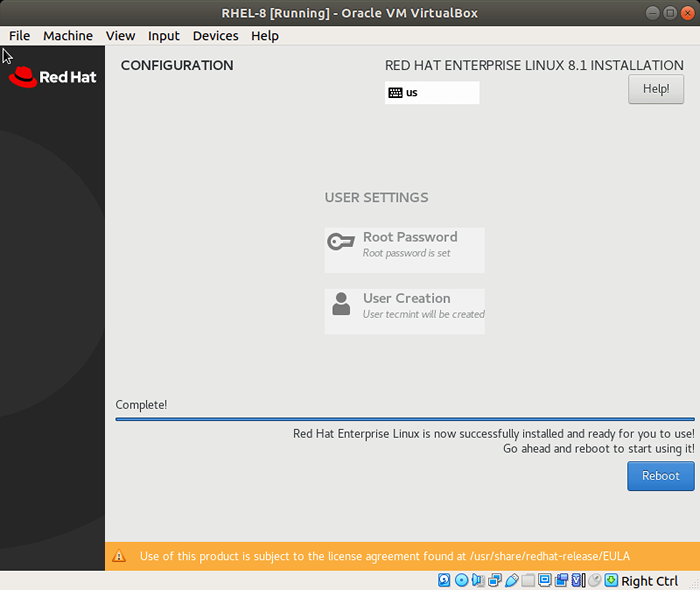 Instalación RHEL 8 Completa
Instalación RHEL 8 Completa 24. En este punto, es seguro eliminar sus medios de instalación, o en este caso, desmontar el archivo de imagen ISO. Durante el proceso de reinicio, seleccione la primera entrada de grub y presione Enter.
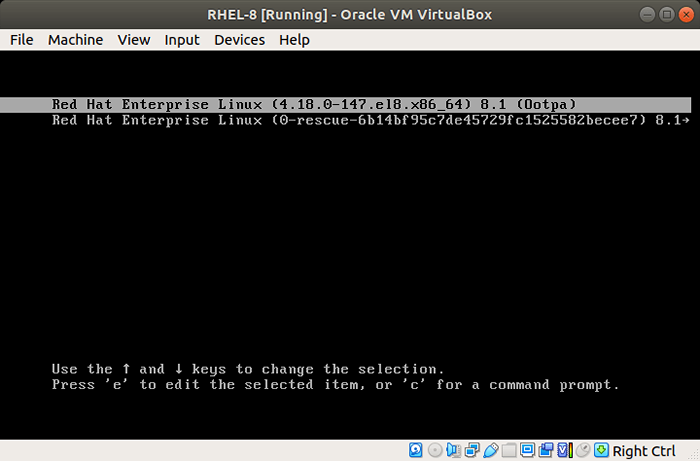 Seleccione Rhel 8 de grub
Seleccione Rhel 8 de grub 25. Al reiniciar, se requerirán dos cosas de usted, en primer lugar, se le pedirá que acepte el Acuerdo de licencia Y luego registre su sistema Rhel 8 con Red Hat.
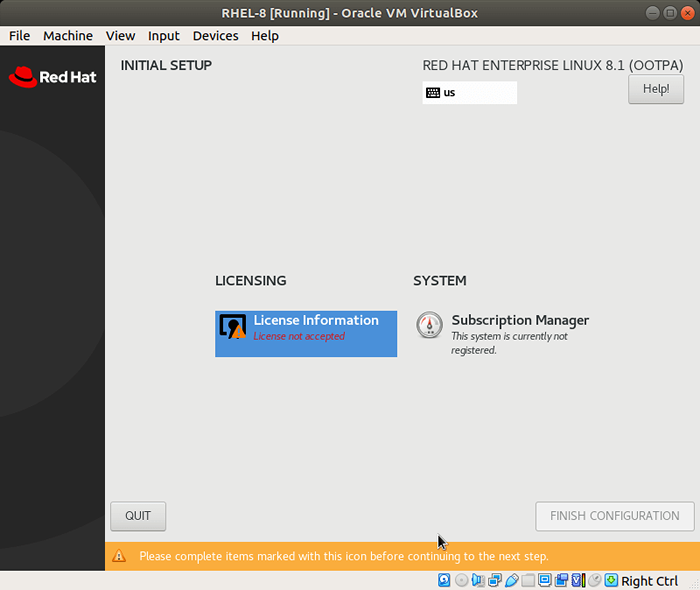 Aceptar el acuerdo de licencia RHEL 8
Aceptar el acuerdo de licencia RHEL 8 26. En este punto, aceptar el acuerdo de licencia es lo crucial. Este último se puede hacer más tarde una vez que hayamos terminado con la instalación del sistema. Por lo tanto, haga clic en "Información de licencia"Y marque el"Acepto los acuerdos de licencia"Casilla de verificación y haga clic"Hecho".
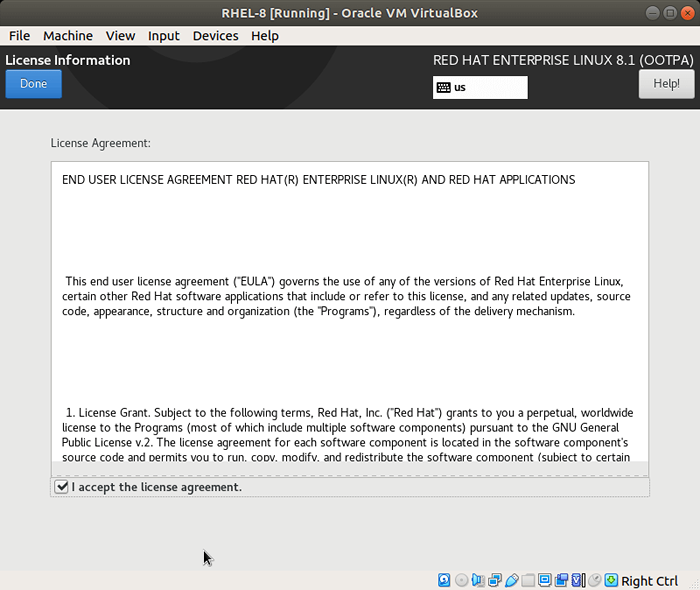 Ver y aceptar el acuerdo de licencia
Ver y aceptar el acuerdo de licencia 27. Finalmente, haga clic en el "Configuración de finalización" pestaña. El GNOMO Se mostrará la pantalla de inicio de sesión.
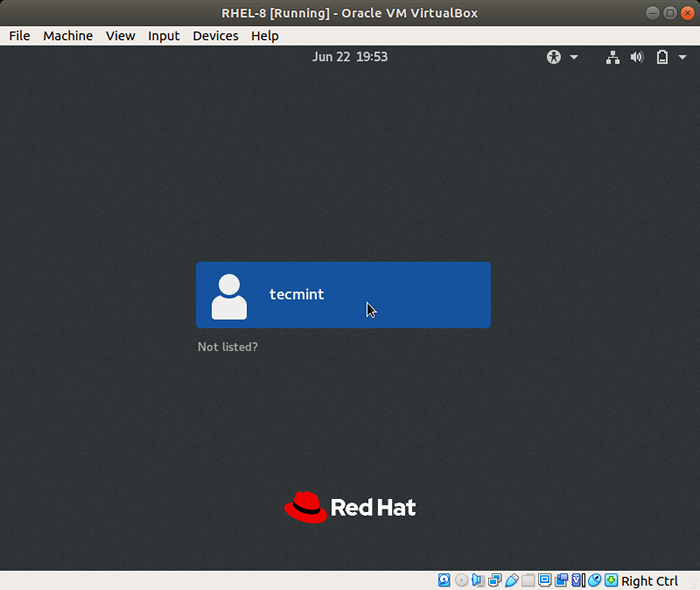 Rhel 8 Gnome Iniciar sesión
Rhel 8 Gnome Iniciar sesión 28. Inicia sesión con tu nombre de usuario y contraseña. Esto lo llevará al entorno de escritorio de Gnome como se muestra.
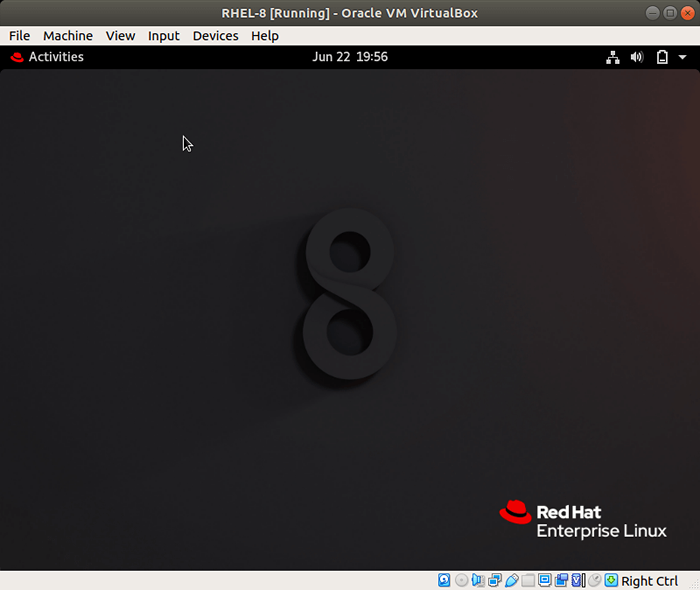 Desktop Rhel 8 Gnome
Desktop Rhel 8 Gnome Registro de RHEL 8 para la gestión de suscripción de Redhat
29. Cuando intente actualizar los paquetes de su sistema en el terminal, encontrará el error a continuación. Esto implica que su sistema aún no se ha registrado.
$ sudo dnf actualización
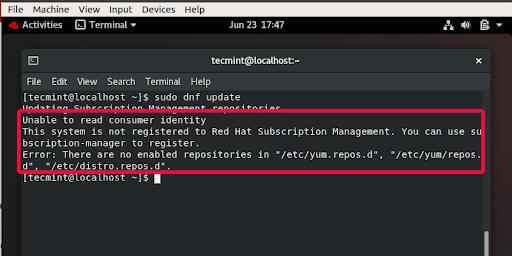 Error de gestión de suscripción RHEL 8 REDHAT
Error de gestión de suscripción RHEL 8 REDHAT 30. Una suscripción de Red Hat le permite obtener las últimas actualizaciones de paquete y seguridad y correcciones de errores también.
Para registrar su sistema Rhel 8, ejecute el comando:
$ suscription-manager Register-UserName Your-Redhat-Developer-UserName-Password Your-Redhat-Password
31. A partir de entonces, ejecute el siguiente comando para inscribir su sistema RHEL en una suscripción.
$ SUCPED SUNSCRIPCION-MANAGER ACTUAL-AUTO
32. Si todo salió según el plan, debe recibir la notificación como se muestra.
Estado actual del producto instalado: Nombre del producto: Red Hat Enterprise Linux para X86_64 Estado: Suscrito
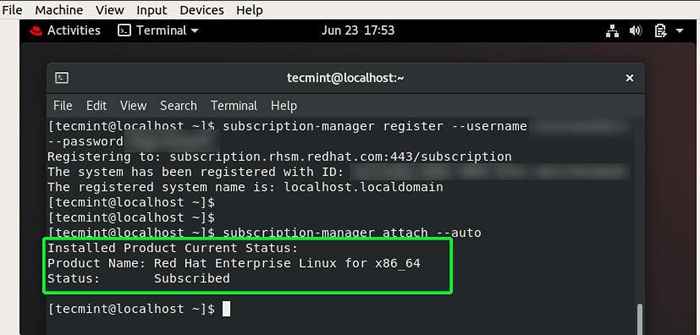 Registre RHEL 8 para la gestión de suscripción de Redhat
Registre RHEL 8 para la gestión de suscripción de Redhat 33. Una vez que haya sido suscrito, ahora puede proceder a actualizar su sistema e instalar paquetes del sistema.
$ sudo dnf actualización
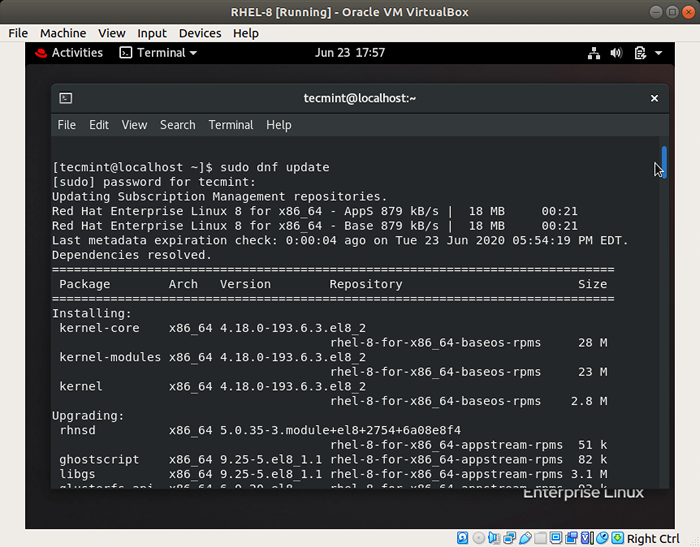 Actualizar el sistema RHEL 8
Actualizar el sistema RHEL 8 Renovando la suscripción de Rhel 8
El período de prueba para Rhel 8 la suscripción de desarrollador lapsa después de 1 año. La buena noticia es que puede renovar fácilmente su suscripción de Rhel de forma gratuita después de cada año para continuar disfrutando de su sistema operativo.
Esto concluye este tema sobre cómo descargar Rhel 8 gratis e instálelo. Es nuestra esperanza que ahora pueda obtener una copia de Rhel 8, Instálelo y regístreselo con Redhat para obtener las últimas actualizaciones de seguridad y paquetes y correcciones de errores.
- « 13 mejores administradores de ventanas de mosaico para Linux
- Cómo instalar Apache con host virtual en Centos 8 »

